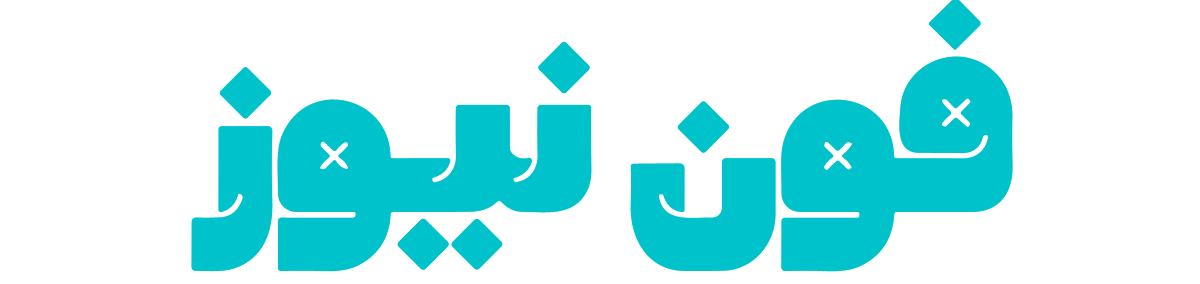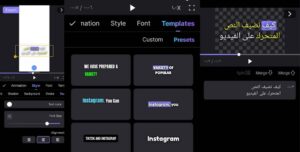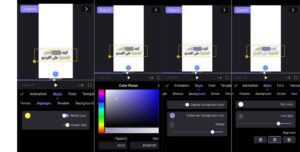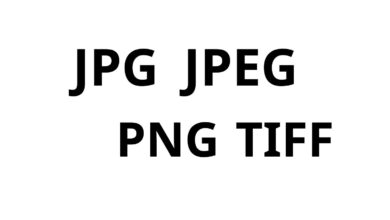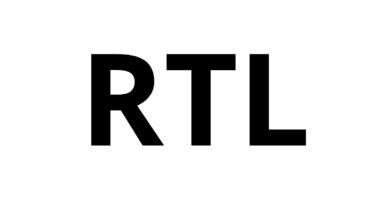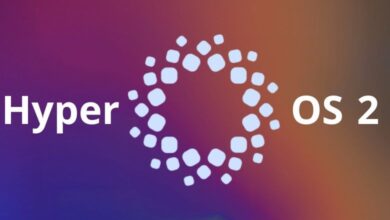كيفية إضافة نص متحرك على المقطع مثل فيديوهات الريلز
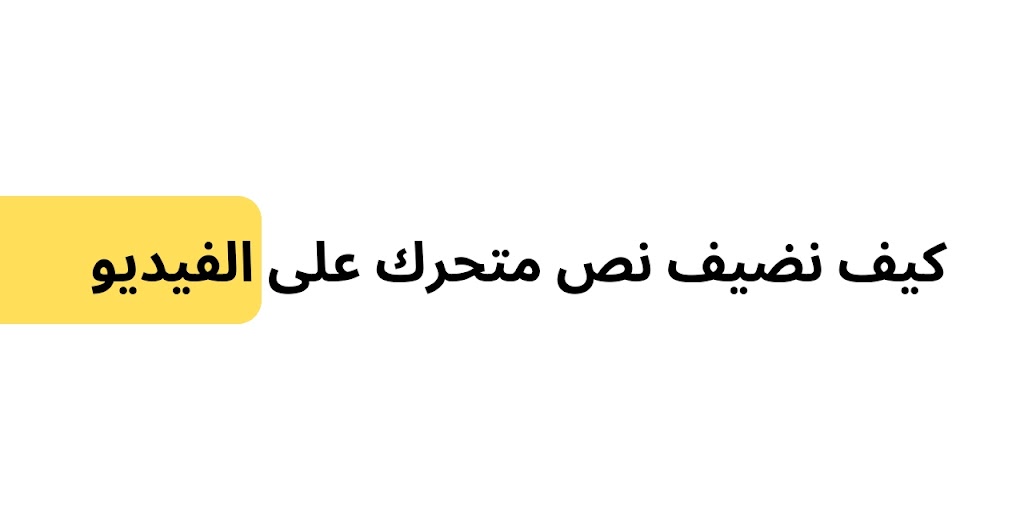
طريقة اضافة نص متحرك على الفيديو القصيرة مثل الموجودة على مواقع التواصل الاجتماعي و باللغة العربية. تستطيع اضافة نص متحرك و التحكم في النص و الكلمات من خلال تطبيق النص المتحركة يدعم العديد من اللهجات العربية و بدقة عالية يقدم لك نص واضح و إمكانية كبيره في التعديل على طريقة العرض و تحرك النص و الكلمة.
التطبيق متاح على متجر التطبيقات قوقل بلاي و يمكنك الاستفادة من مميزات التطبيقات كاملة مع الاشتراك ولكن يمكنك تخطي الاشتراك من خلال الاستفادة من الترجمة.
إضافة نص متحرك على الفيديو القصيرة باللغة العربية
سوف نحتاج إلى تطبيق النص المتحرك على الفيديو ثم نقوم بالدخول إلى التطبيق يدعم اضافات كثيره ولكن سوف نقوم بالنقر على “إضافة ترجمة تلقائيا” و اختيار الفيديو الذي تريد إضافة نص متحرك.
سوف يقوم بطلب منك اختيار لغة الفيديو و من المميزات دعم اللغة العربية والعديد من اللهجات العربية مثل الجزائر و المغرب و مصر و يمكنك اختيار لغة الفيديو من خلال اللغة العربية المملكة العربية السعودية.
سوف يقوم بأخذ الفيديو الخاص بك ثم تحويل الصوت الى ترجمة عربية و نص متحرك و سوف ينتهي بعد اكتمال الترجمة.
الان بعد الترجمة يمكنك النقر على “Edit Text” والتعديل على نص الترجمة إضافة نص جديدة أو كلمة “توضيح” في العادة لا تحتاج إلى ذلك بسبب دقة الترجمة العالية و لكن يمكنك التعديل على النص بشكل يدوي إذ أدرت ذلك.
تغير شكل النص و طريقة العرض المتحرك
بعد إضافة الترجمة سوف يكون لديك نص متحرك ولكن شكل واحد و لون واحد يمكنك الحصول على العديد من الخيارات والتحكم من خلال قائمة “Templates”.
الخيارات والتحكم في طريقة عرض النص و حركة الكلمات لديك مثل جملة و تحرك كلمة في النص . أو خيار مثل كلمة ثم كلمة مفرده. لديك العديد من الخيارات يمكنك اختيار واحده.
تغير شكل الخط من خلال قائمة “Font” لديك العديد من الخطوط الإنجليزية وهناك تقريبا ثلاثة خطوط عربية بين الخطوط الإنجليزية. لا يدعم الخطوط العربية ولكن يمكنك الاستفادة من تواجد ثلاث خطوط عربية في الانجليزية و جميلة جدا.
التعديل على الشكل و الوان النص من خلال قائمة “style” تقدر تعدل على لون النص الأساسي و تغير حجم الخط من خلال “Font Size” من نفس “style”
بعد اختيار لون النص الأساسي لدينا خلفية الكلمة المتحركة والتي يمكنك التعديل على لون الخلفية من خلال قائمة “Background” و تستطيع التعديل على حدود الخلفية مستطيل أو تقليل الحواف من خلال خيار “Radius”.
والتعديل لون نص تسليط الضوء على كلمة من خلال قائمة “Highlight” واختيار لون جديد.
واخيرا اختيار طريقة عرض الكلمات والتحكم فيها من خلال قائمة “Format” تحديد عدد الكلمات من خلال كلمات منفرده أو كلمات متعددة ويمكنك اختيار عدد الكلمات من خلال قائمة اخر وهي “Max caption lines” والتحديد بطريقة المناسبة.
حفظ الفيديو بعد الانتهاء من إضافة النص المتحرك
تستطيع حفظ الفيديو بعد عميلة الانتهاء من إضافة النص المتحرك والتعديل من خلال تكبير الفيديو من داخل التطبيق و البدء بتسجيل الشاشة وبعد ذلك التعديل على حجم الفيديو من خلال تطبيق تحرير اخر.